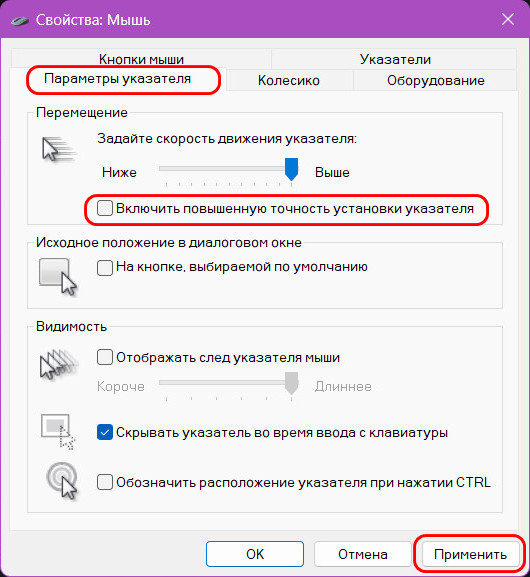Что такое DPI мыши, и как его узнать
DPI компьютерной мыши – это параметр, определяющий, насколько мышь чувствительна к движениям. DPI измеряет число точек (пикселей) экрана, на которые перемещается курсор, когда мы перемещаем мышь на один дюйм стола (или иной поверхности). Как узнать DPI мыши – текущее значение и значения других режимов, если они есть? Как включить другой режим DPI? Какое DPI для каких задач подходит?
DPI мыши
Чем выше DPI, тем быстрее движется курсор, но чем выше скорость, тем меньше точности в его движении. Чем ниже DPI, тем медленнее и стабильнее движется курсор. Для офисной работы, веб-сёрфинга, обычного домашнего использования компьютера подходит низкое или среднее значение DPI — от 400 до 1200, оно обеспечивает комфортное и плавное управление курсором без лишних скачков и ошибок. В играх нужно разное DPI, всё зависит от жанра игры. Для шутеров подходит среднее или высокое DPI — от 800 до 3600, такое обеспечивает быструю и чёткую реакцию на действия противника. В ролевых играх и квестах лучше использовать низкое или среднее DPI — от 400 до 1200, оно обеспечивает более спокойное и расслабленное управление персонажем.
Но, конечно, лучший способ выбрать подходящее значение DPI — это попробовать разные режимы DPI и самим определить, что нам нужно. Для этого понадобится не бог весть какая мышь, а самая обычная, но с кнопкой переключения DPI. Как правило, эта кнопка размещается за колесом. Она циклически переключает разные режимы DPI (от меньшего значения к большему).

Реже можно встретить мыши с другими способами переключения DPI, например, нажатие боковой клавиши с последующей прокруткой колеса.
Даже бюджетные современные компьютерные мыши предусматривают разные режимы DPI, позволяющие адаптировать чувствительность устройства к разным задачам и нашим предпочтениям. Продвинутые мыши, вдобавок к кнопке переключения DPI, могут иметь программы-драйверы для настройки работы мыши. Такие программы-драйверы позволяют в числе прочего программно настроить DPI и создать несколько профилей для разных задач.
Как узнать DPI мыши
DPI мыши указывается в характеристиках товара на упаковке, на сайте продавца или в спецификациях на сайте производителя. Это простой способ, как узнать DPI своей мыши, если она не имеет переключателя и предусматривает единственный режим.
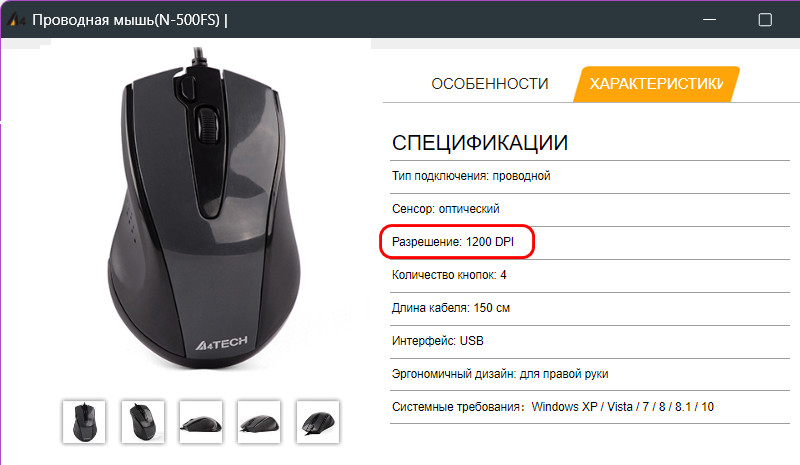
Этим способом также можем узнать поддерживаемые режимы DPI мыши, имеющейся у нас или предполагаемой к покупке.
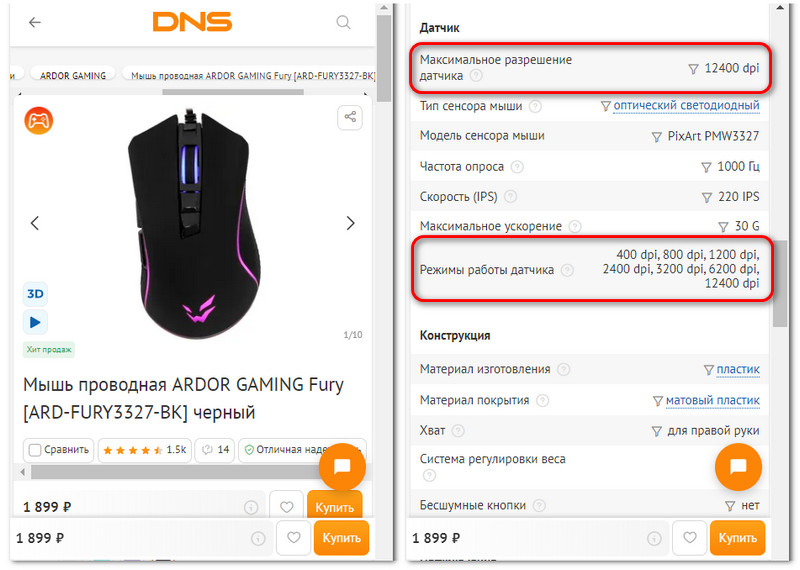
Как узнать текущее DPI своей мыши, если она предусматривает разные режимы? Если у мыши есть программа-драйвер, позволяющая настраивать DPI, используем эту программу. Она покажет нам текущее значение DPI. Скачиваются такие программы с сайта производителя мыши.
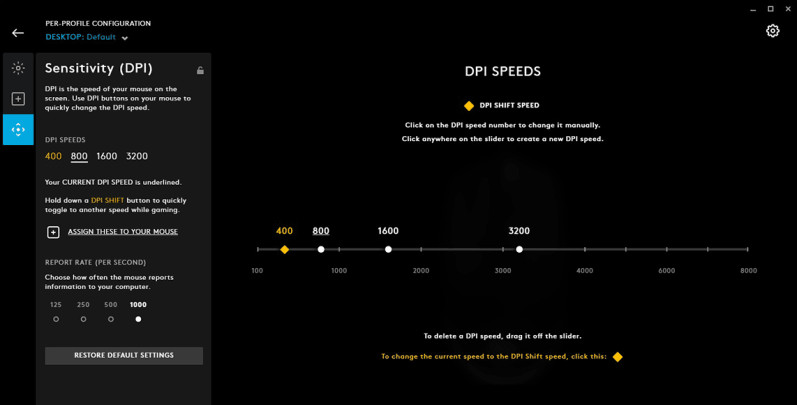
Если программы-драйвера нет, DPI можно узнать путём циклического переключения кнопкой режимов и их тестирования. Улавливаем начало цикла, т.е. переход от самой высокой скорости до самой низкой. Отслеживаем переключение режимов согласно их последовательному указанию в характеристиках товара или спецификациях на сайте производителя. В каждом режиме проводим манипуляции мышью, наводим на различные объекты, выполняем клики и т.п.
Однако не всегда продавцы и даже производители указывают все поддерживаемые мышью режимы DPI. Могут ограничиться указанием минимального и максимального режима. А могут и вовсе не указать ничего. В таком случае DPI мыши можно узнать онлайн.
Как узнать DPI мыши онлайн
Один из немногих сервисов, позволяющих узнать DPI мыши методом измерения фактического значения DPI — Mouse Sensitivity (https://www.mouse-sensitivity.com/dpianalyzer/). На сайте есть пошаговая инструкция, что нужно делать.
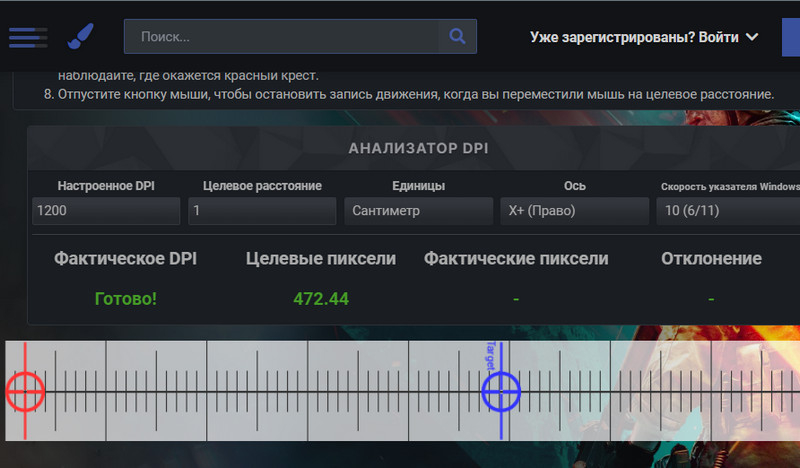
Но перед этим необходимо внести кое-какие настройки в Windows.
Жмём Win+R, вводим:
control mouse
В параметрах указателя отключаем повышенную точность его установки.